主页 > 电子产品 >
方法 1解锁背景图层
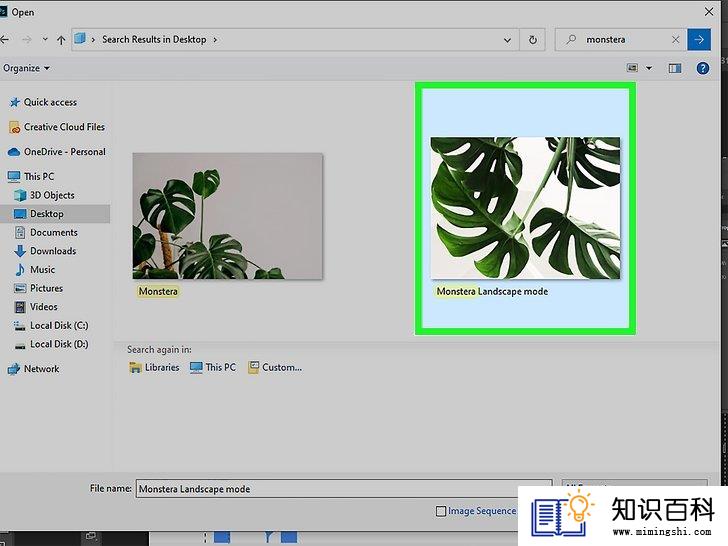
1
在Photoshop中正常打开图像。在打开要解锁背景图层的图像之前,无需进行任何更改或设置。直接正常打开图像即可。
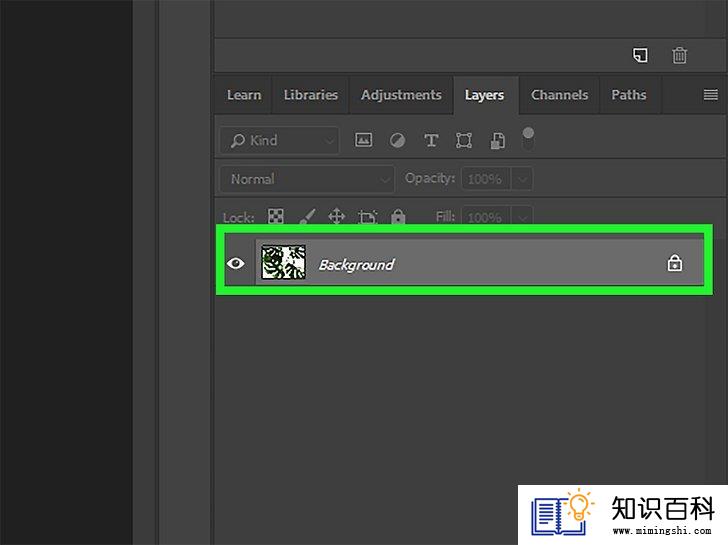
2
单击“图层”面板中的锁定图层。这是屏幕右侧标有图层的长方形框。然后将显示所有图层 – 从“背景”开始——以及图像的一个小缩略图。“背景”旁边会有一个小挂锁图标,表示图层已被锁定。
- 故障排除:看不到“图层”:单击顶部工具栏中的“窗口”。确保选中了“图层”。如已选中,但调色板未打开,请单击“窗口”→“工作区”→然后单击“要素”。还未奏效?那就重置“绘画”并单击它。
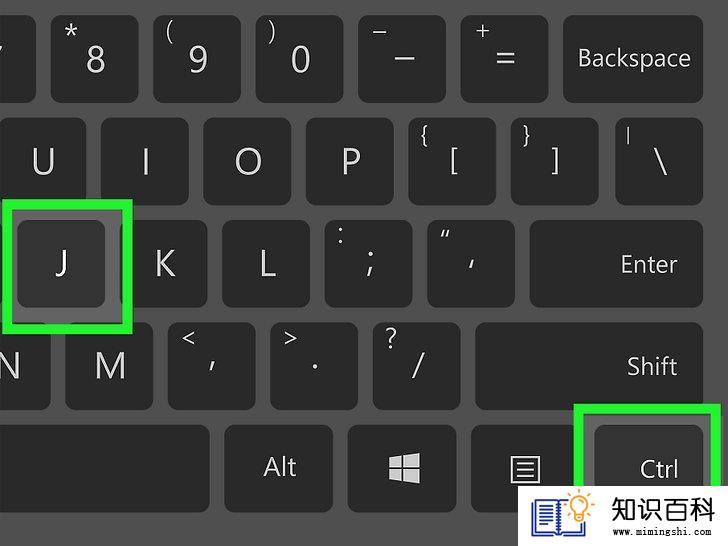
3
单击图层的同时按Ctrl/Cmd + J复制背景的未锁定版本。这可能是最安全的方法,因为如果出现任何问题,就可以保存一模一样的原始副本。对于PC用户,在突出显示背景图层后按Ctrl + J。对于Mac用户,则按Cmd + J。新的图层会被解锁,并可进行编辑。
- 也可以单击顶部工具栏中的“图层”,然后单击“复制图层”。

4
双击背景图层以重命名并将其解锁。直接双击图层的标题“背景”,就会打开一个小框来重新创建图层。在该框中,你可以:
- 更改名称
- 设置混合模式
- 设置结构图层色码
- 设置图层的底部不透明度
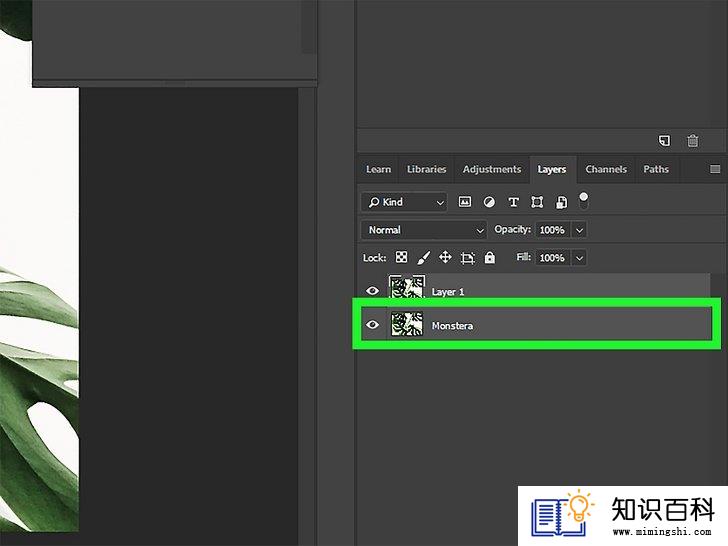
5
单击“图层”,然后单击“背景中的新图层”以创建未锁定的替换图层。在顶部工具栏中,单击“图层”——右侧选项应在靠近顶部的位置。这用起来很简便,也可以用全新的背景层来替换背景图层。这样,你就不会再有备用背景,而只有一个未锁定的部分。
方法 2已锁定和未锁定图层排查
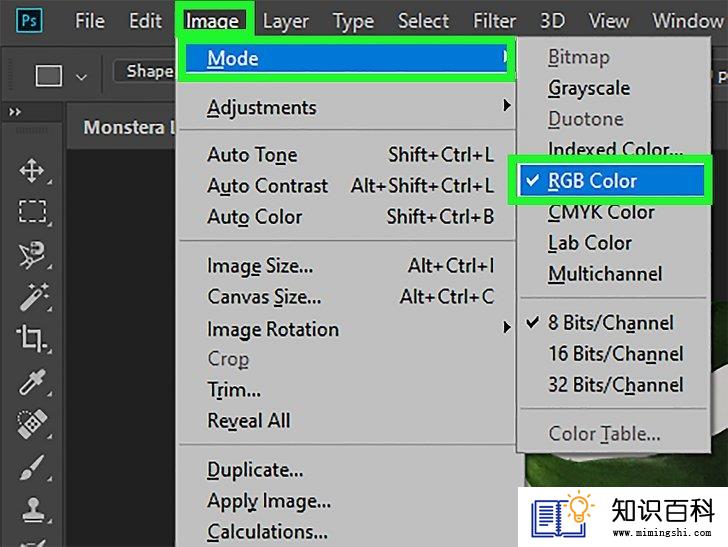
1
如果无法使用图层或者添加新的图层,请立即检查“颜色设置”。某些文件格式,特别是“索引颜色”与Photoshop无法完全兼容。好在你可以快速进行更改,打开全层控制:
- 单击Photoshop顶部工具栏中的“图像”。你的图像必须已打开。
- 单击“模式”。
- 单击“RGB颜色”可暂时将颜色设置为可管理的颜色。
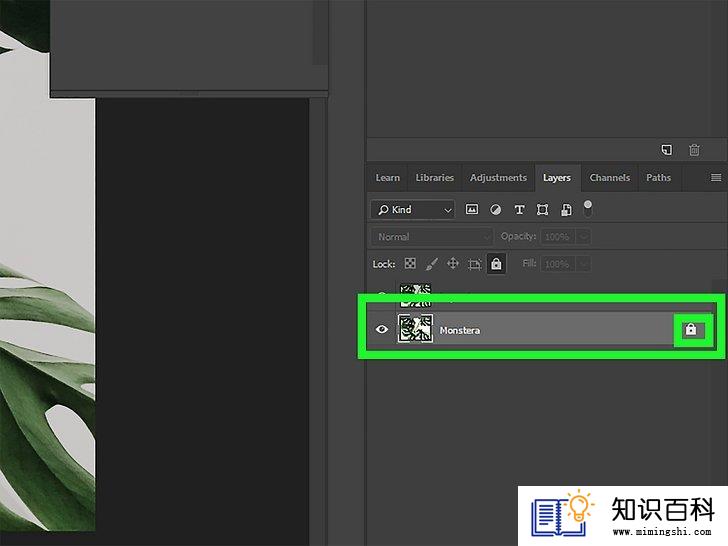
2
单击图层面板中的小挂锁重新锁定图层。图层面板在实际图层上有几个按钮。单击挂锁可锁定突出显示的任何图层(或多个图层,可以按住Ctrl/Cmd 进行多选)。这样也会将其解锁。但请注意,该操作对背景图层无效。
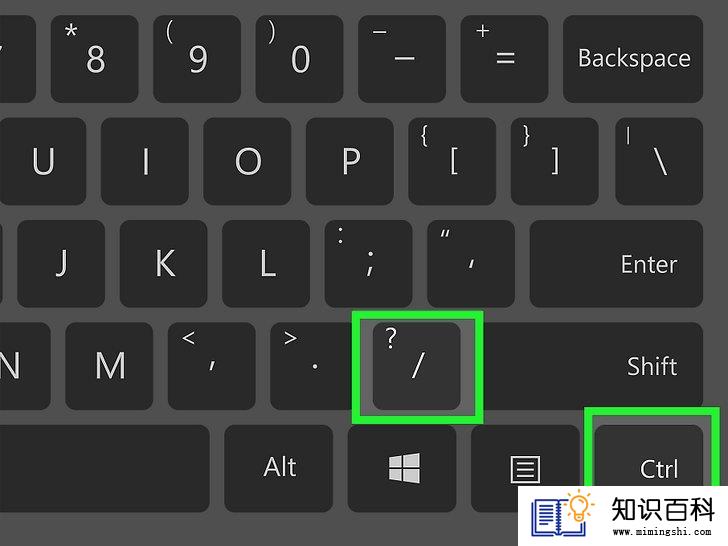
3
用快捷键来快速锁定和解锁图层。锁定图层的快捷键是Ctrl/Cmd + /。快捷键可以锁定和解锁所有选定的图层。
- Mac: Cmd + /
- PC: Ctrl + /
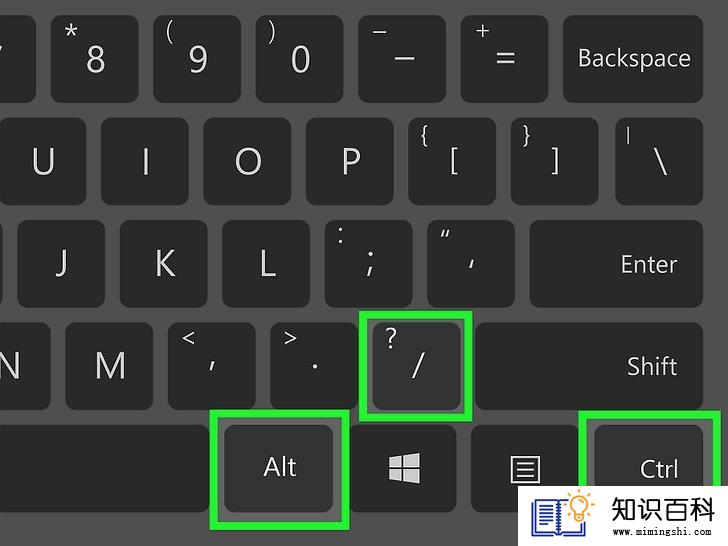
4
用Ctrl / Cmd + Alt/Opt + /解锁除背景之外的所有图层。除了背景之外,这种快捷方式还可以打开所有内容进行编辑。但请注意,从一开始就被锁定的背景图层不会受此影响。根据不同的系统,快捷方式如下:
- Mac: Cmd + Opt + /
- PC: Ctrl + Alt + /

5
锁定图层的某些部分可以进行复杂编辑。实际上可以将图层的某些部分锁定,然后进行更精确的编辑。这些按钮就在挂锁按钮旁边,将鼠标悬停在挂锁按钮上就会显示其名称。你可以尝试:
- 锁定透明像素:图标是一个棋盘。这会让图层中的任何透明内容都无法编辑,这意味着图层下方的任何内容都不会受到意外影响。
- 锁定图像像素:图标是一支画笔。除了图层的透明部分外,其他任何内容都无法编辑。
- 锁定像素位置:是一个十字图标。激活后图层就彻底无法移动,但可以绘制、重新着色和添加文本。
小提示
- 如果工作区中没有“图层”调色板,可以单击菜单栏中的“窗口”,然后选择“图层”。
警告
- 最好每次都保留原始图像或背景的副本,避免造成重大损失。
- 上一篇:如何关闭驾驶模式
- 下一篇:如何把谷歌硬盘上的所有文件下载到电脑上
- 01-16如何连接电脑和LG智能电视
- 01-16如何在Windows系统中更换桌面背景
- 01-16如何清理iPhone中“其他”占用的空间
- 01-16如何在电脑上屏蔽网站
- 01-16如何读取转储文件
- 01-16如何压缩大文件
- 01-16如何使用虚拟专用网络(VPN)
- 01-16如何把Facebook Messenger程序里的视频保存
- 01-16如何在Chrome浏览器中切换标签页
- 01-16如何让你的手机响起铃声
- 01-16如何升级Garmin Nuvi
- 01-16如何让笔记本电脑运行速度更快
- 01-16如何删除苹果账户
- 01-16如何修复坏扇区
- 01-16如何查看XML文件
- 01-16如何在HTML中插入空格
- 01-16如何在谷歌Chrome浏览器允许弹出窗口
- 01-16如何用电子邮件发送大的视频文件
- 01-16如何连接台式机和笔记本电脑
- 01-16如何在Snapchat上添加好友
